Windows用户必备的HEIC转换为JPG的技巧!
- 来源: 金舟软件
- 作者:金舟小助手
- 时间:2025-03-06 18:05:55
随着苹果设备的普及,HEIC格式成为了图片存储的主流选择。HEIC格式以其优质的图像和高效的压缩技术受到青睐,但它在Windows系统中的兼容性问题使得许多用户需要将HEIC文件转换为JPG格式。
今天小编将介绍如何在Windows系统中将HEIC文件转换为JPG格式,包括使用内置功能、第三方软件和在线工具的方法。

方法一.使用专业的图片格式转换工具
金舟HEIC图片转换器支持一键批量将HEIC图片转换为JPG等多种格式。该软件不仅安全高效,相比于在线图片格式转换网站,更能有效保护用户的个人隐私,防止信息泄露。此外,金舟提供专业技术人员的在线支持,确保用户在使用过程中能够获得及时的帮助。
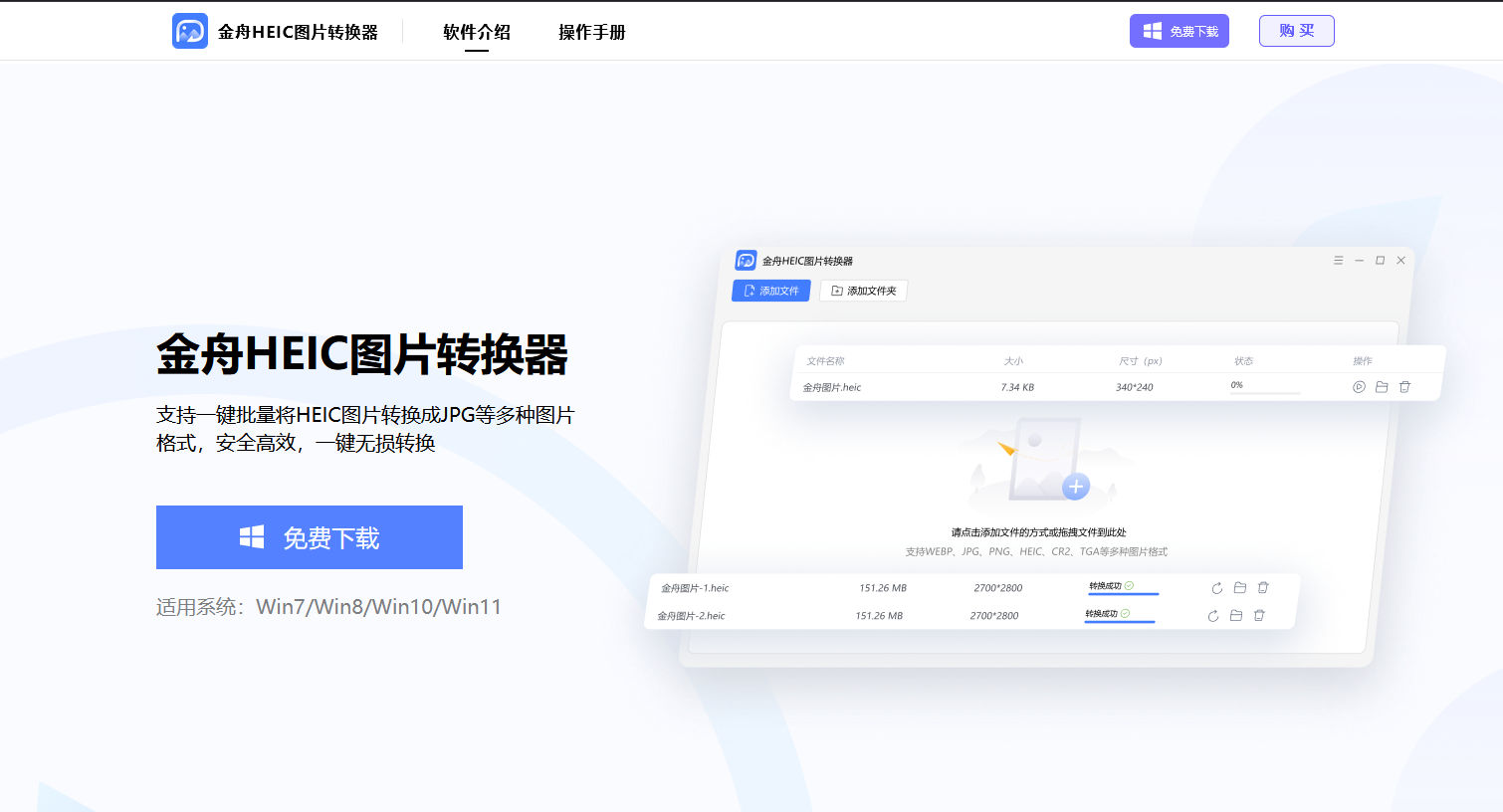
⭕产品优势:
一键批量无损转换:支持HEIC图片一键轻松转换成各种格式图片了,过程快捷方便
本地转换安全私密:整个转换过程都是在本地完成的,本地操作金舟HEIC转换软件进行图片转换,私密性更强,更安全
海量格式任意挑选:金舟HEIC图片转换器不仅能转换HEIC图片,其他图片格式,如livp、WEBP、JPG、PNG、CR2、TGA等多种图片格式均可支持转换
⭕适用系统:Win7/Win8/Win10/Win11
⭕适用场景:企业办公、数码摄影、日常拍摄、广告电商
方法二.使用Windows内嵌功能进行HEIC转JPG
1.安装HEIF图像扩展和HEVC视频扩展
要在Windows系统中查看HEIC文件,首先需要安装HEIF图像扩展和HEVC视频扩展。这些扩展程序可以从Microsoft Store免费下载和安装。
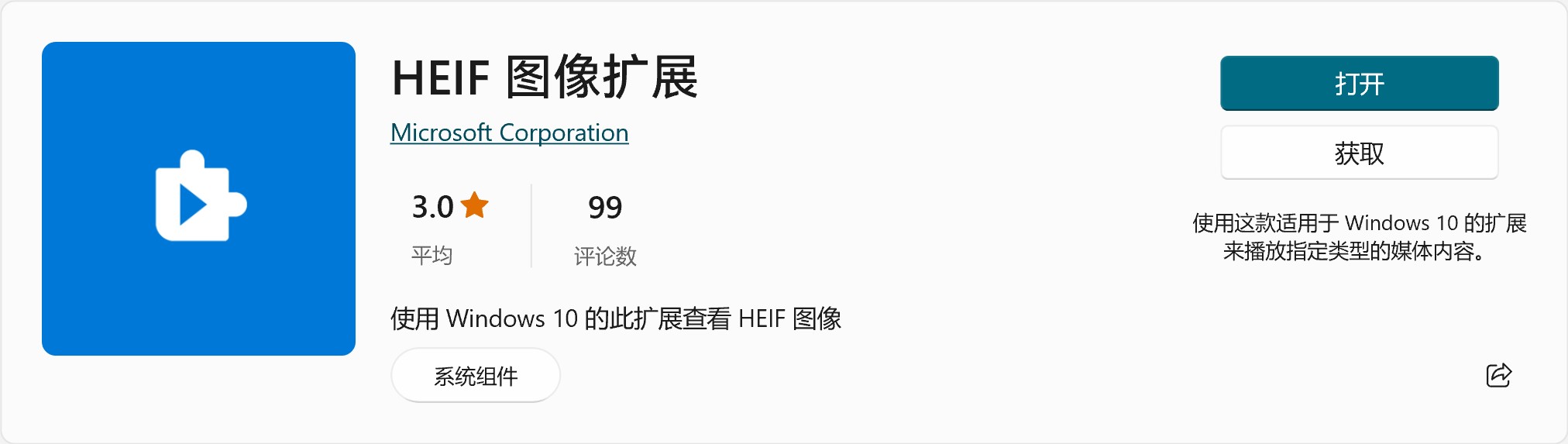
操作步骤:
1.打开Microsoft Store,搜索“HEIF图像扩展”。
2.点击“获取”进行安装。
3.同样,搜索“HEVC视频扩展”并安装。这些扩展程序允许Windows照片查看器和其他应用程序支持HEIC格式文件。
使用Windows照片查看器打开HEIC文件,安装扩展程序后,您可以使用Windows照片查看器打开HEIC文件。然而,Windows照片查看器本身不提供直接将HEIC转换为JPG的功能。
操作步骤:
1.右键点击HEIC文件,选择“打开方式” > “照片”。
2.文件将使用Windows照片查看器打开,您可以通过“另存为”功能将其保存为JPG格式。注意,这种方法仅支持单个文件转换,不适合批量处理。
优缺点分析:
优点:无需安装额外的软件,直接使用Windows内置功能。
缺点:不支持批量转换,效率低。
方法三.使用国外第三方软件进行批量转换
对于需要处理大量HEIC文件的用户,使用第三方软件进行批量转换是一种更为高效的选择。以下是几款推荐的HEIC转JPG软件:
1.iMazing HEIC Converter
iMazing HEIC Converter是一款免费且功能强大的工具,支持HEIC文件批量转换为JPG或PNG格式。
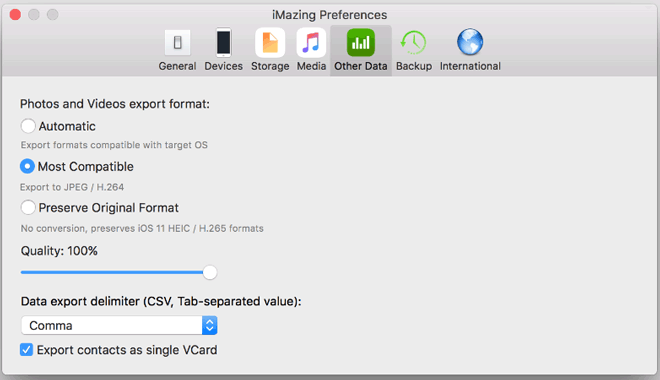
功能与特性:
支持批量转换,能够同时处理多个文件。
提供图像质量设置,允许用户调整输出文件的大小和质量。
优缺点分析:
优点:支持多种输出格式,批量处理高效。
缺点:软件功能较为基础,不提供高级图像编辑功能。
方法四.使用在线工具进行转换
在线工具提供了一种方便快捷的方式来转换HEIC文件,特别适合那些不希望安装额外软件的用户。
推荐网站:HEICtoJPEG
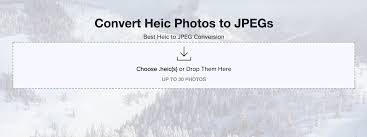
优缺点分析:
优点:无需安装软件,适合临时需求。
缺点:文件大小有限制,依赖网络速度,隐私问题需要注意。
2. 其他在线转换网站
Convertio:支持多种格式转换,界面简洁,操作方便。
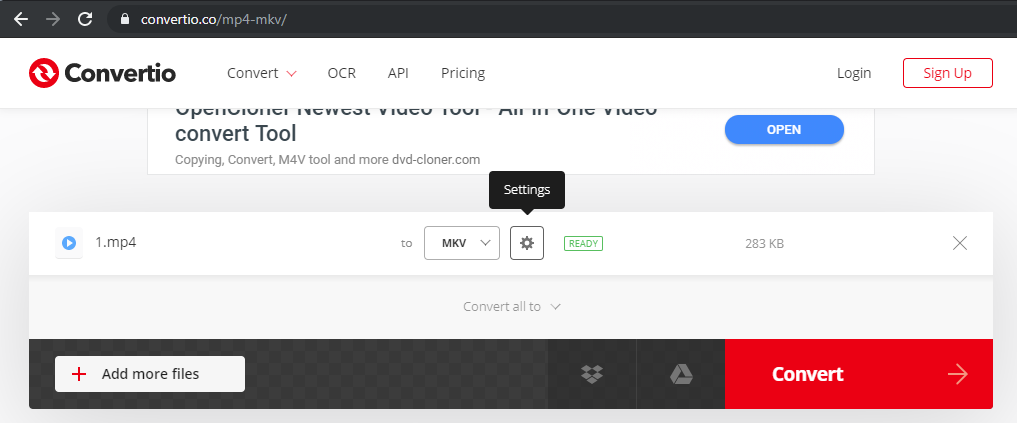
Zamzar:提供多种文件类型的转换服务,支持邮件接收转换结果。
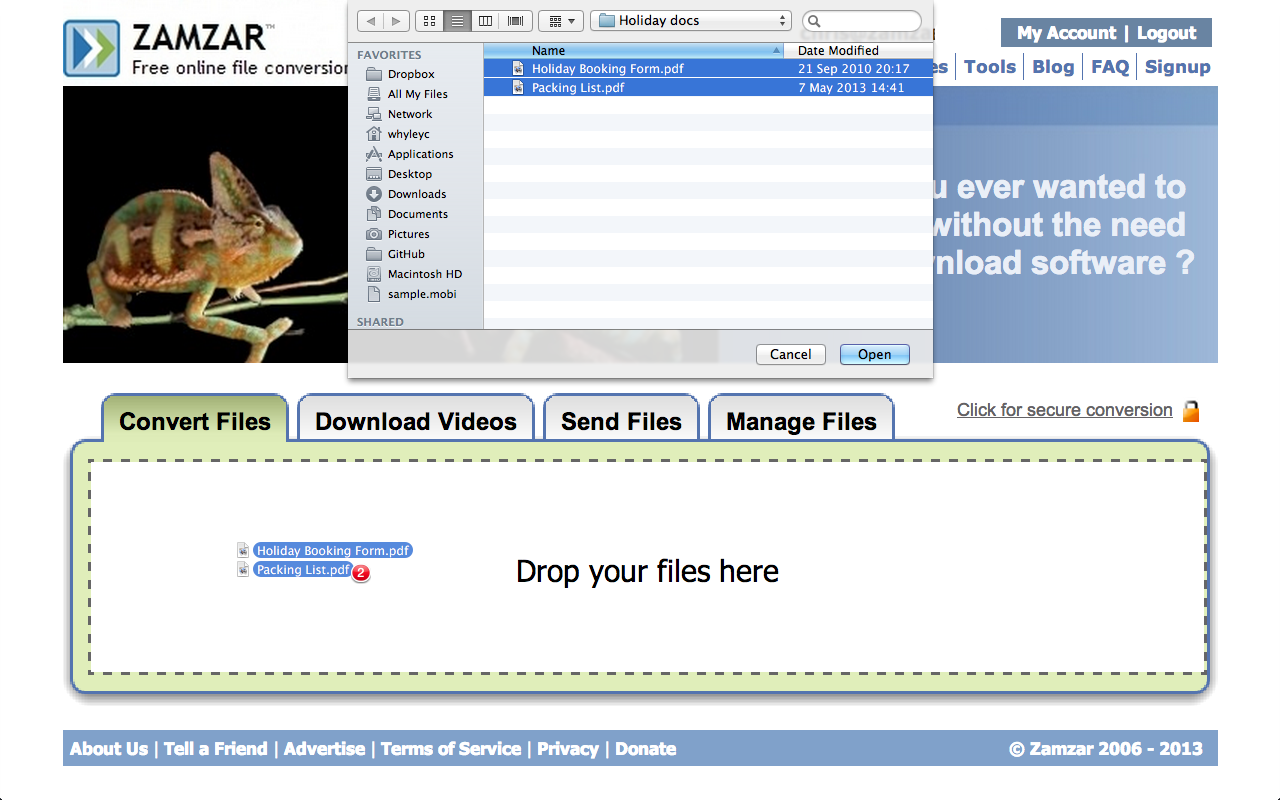
使用在线工具的注意事项
网络连接要求:在线转换工具依赖稳定的网络连接,大文件转换可能较慢。
隐私和安全性:上传到在线工具的文件可能存在隐私泄露风险,选择信誉良好的网站并注意阅读隐私政策。
大文件处理策略:对于大文件或大量文件,建议使用桌面软件进行批量处理,以提高效率和安全性。
二、HEIC转JPG常见问题与解决方案
1.HEIC文件无法在Windows照片查看器中打开?
解决方案:确保HEIF图像扩展和HEVC视频扩展已正确安装;更新Windows系统和应用程序,获取最新支持。
2.转换后图像质量下降?
解决方案:使用高级转换工具,调整输出设置以优化图像质量。避免使用低质量的在线转换工具。
3.批量转换时遇到性能瓶颈?
解决方案:确保系统资源充足,选择高效的软件进行批量处理。分批处理大文件,避免一次处理过多文件导致软件崩溃。
4.文件格式不支持问题?
解决方案:使用支持多种格式的转换工具,如iMazing HEIC Converter。寻找提供多种输出格式的软件,满足不同需求。
总结与建议
在Windows系统中将HEIC文件转换为JPG格式的方法多种多样,包括使用内置功能、第三方软件和在线工具。根据个人需求选择最适合的方法:
⭕对于偶尔需要转换的用户,可以使用Windows内置功能或在线工具。
⭕对于需要批量处理或对图像质量有较高要求的用户,推荐使用专业的第三方软件。保持软件更新,确保安全性和隐私保护,选择合适的工具将使您的图像管理和处理更加高效。展望未来,随着Windows系统对HEIC格式支持的逐步完善,处理HEIC文件将变得更加便捷。
通过这些方法和工具,您可以轻松地在Windows系统中将HEIC文件转换为JPG格式,提升图像的兼容性和使用便利性。希望这篇文章对您有所帮助!
相关推荐:







































































































 官方正版
官方正版
 纯净安全
纯净安全








